修改ie主页_IE主页被篡改 怎样更改IE主页都无效
编辑: admin 2017-08-02
-
4
逆火下载站软件教程的主题为《修改ie主页》,详细介绍ie主页无法修改怎么解决,让您更深入的了解修改ie主页。
IE主页被改,这是最常见又令人最头痛的问题。如果您的主页一直改不过来,您可以试试以下方法。详细操作
在IE图标上点右键--属性。

切换到"快捷方式"选项卡。
可以发现"目标(&T)"一栏的最后一段被多增加了一段文字,把网址的内容删除,单击确定保存即可。

小结:
做第三部时,如果提示 "无法将所做的改动保存到 'Internet Explorer.lnk'。
其他方法
我的IE版本是:IE7。问题是:每次打开时不是自己已设置(如好了的主页,而是
1、选择“开始/运行”,在弹出的对话框中输入“regedit”并确定,在弹出的“注册编辑器”窗口中,选择“HKEY_CURRENT_USER/ Software/Microsoft/Internet Explorer/Main”,在右侧窗口中,将所以显示为该网站的地址全部修改为你愿意设置的网址。例如“Start Page”的键值。然后关闭“注册表编辑器”窗口,然后最好是能重新启动一下计算机,让刚才的设置马上生效。
2、下载个360安全卫士 免费的 在里面修复的IE修复里有个恢复IE主页额。(打开360安全卫士--高级--修复ie)
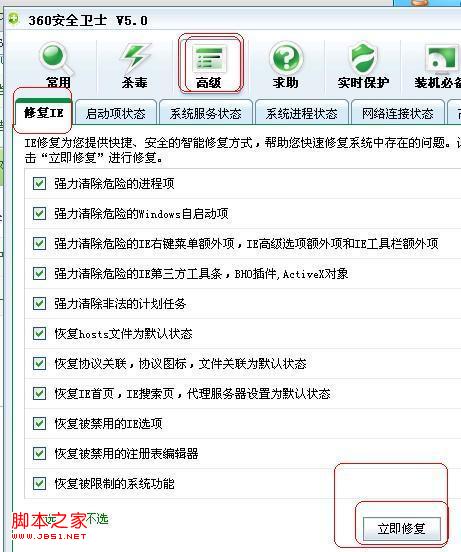
3、右击桌面左下角,“开始”旁边有个IE的快捷方式(或右键点桌面上的IE快捷方式),点属性,目标栏里边"C:/Program Files/Internet Explorer/IEXPLORE.EXE"这个是正常的值,多了去掉,试试。
此类方法也适用于桌面的IE快捷、开始菜单里的Internet explorer快捷方式的属性等。
4、在运行中输入gpedit.msc(即组策略),(以下均点名称前的+)管理模板→windows components→internet xeplorer ,在右边栏中找到“阻止执行首次运行自定义设置”,右键选属性再选已启用,并在下面的“选择您的选择”框中选择“直接转到主页”,确定退出。这时再打开IE就是自己设置的主页了。
5、不从桌面上打开IE浏览器,直接去浏览器主程序位置去打开浏览器主程序C:/Program Files/Internet Explorer/IEXPLORE.EXE看情怎样
6、IE浏览器图标被修改:打开360安全卫士--高级--系统全面诊断--查找相关的ie项(如图)
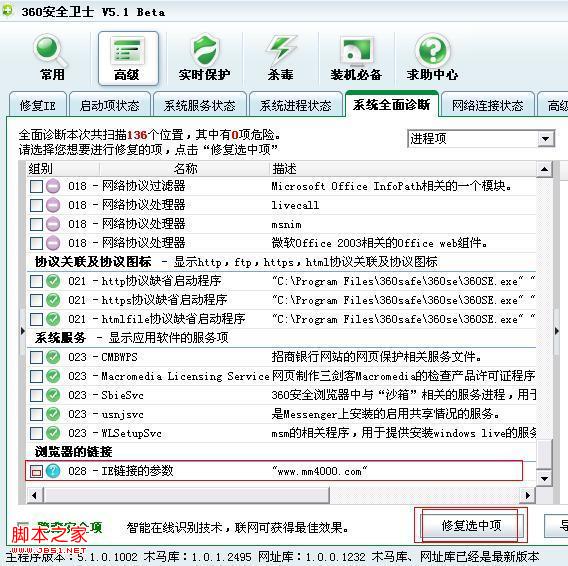
与“修改ie主页”的相关教程
ie主页无法修改怎么解决
很多童鞋都会碰到ie主页无法修改的时候!小编以前碰到ie主页无法修改也是不知道怎么解决。后面慢慢的就学会了ie主页无法修改的解决办法!这里小编就来为大家分享ie主页无法修改怎么解决!供大家参考!!
ie主页无法修改解决方法一
有很多人可能是直接点击某个网站上面的设置网页的连接。 如果他们代码没写好。会导致设置无效。这个时候就需要手动设置ie主页!打开浏览器。然后点击右上角的工具 - interest 选项!!

然后在主页里面输入你想要的网站。 点击保存即可!!

ie主页无法修改解决方法二
有的时候可能是因为你的电脑装的实时防护软件锁定了你的IE主页。 这个时候就需要手动去修改了。 这里以QQ电脑管家为例! 打开电脑管家 - 然后点击右下角的功能大全按钮!

然后在切换选项卡到第二页。 找到IE主页锁定选项!!

然后在点击自定义输入网址的窗口。 然后输入你要的网站就可以啦!!

ie主页无法修改解决方法三
如果没有安装防护软件的!也可以自己手动的修改被撰改了的主页。 点击开始-运行。输入:regedit 然后点击确定!!

然后在点击导航里面的“编辑”-“查找”!!

然后再在查找目标里面输入你现在的网站域名。 比如我的是百度就输入百度的地址!!然后点击查找!!

然后会搜索到一个Start Page 。 然后双击这个选项!!

然后在修改成自己想要的主页。 点击确定急了。 这个要电脑管家没有锁定主页才能设置成功!!

ie主页无法修改解决方法四
这个方法是禁用修改功能。 设置之后任何人读不能修改主页了! 设置方法:点击开始-运行。 输入:gpedit.msc 。然后点击确定!!

然后左侧导航点击“用户配置” ,然后右边选择“管理模版”!!

然后在点击Windows 组件。 然后在选择Internet Explorer

进入之后点击“禁用更改主页设置”!!

然后在点击“已启用”!!然后在主页里面输入网站。 点击确定即可!!

